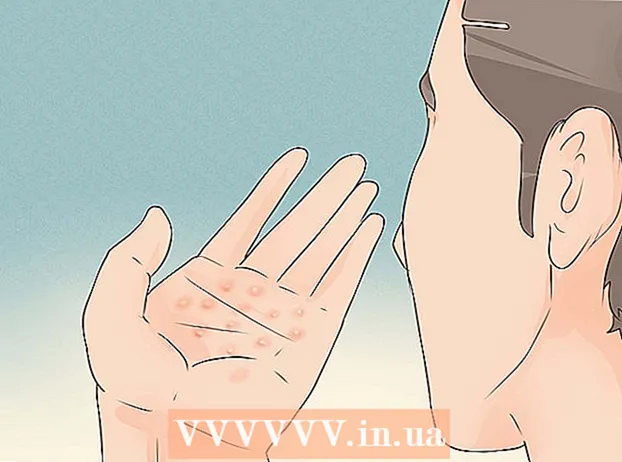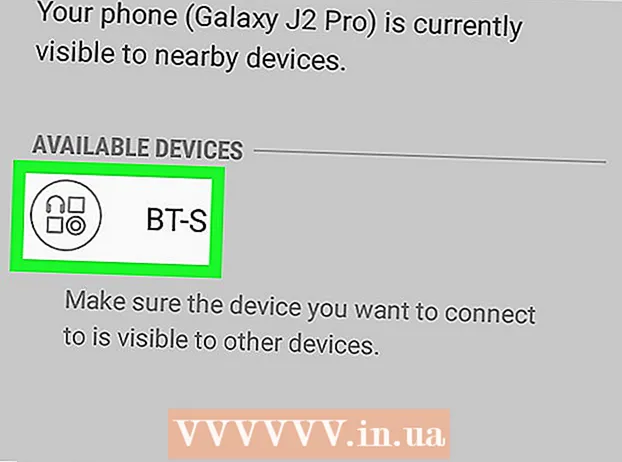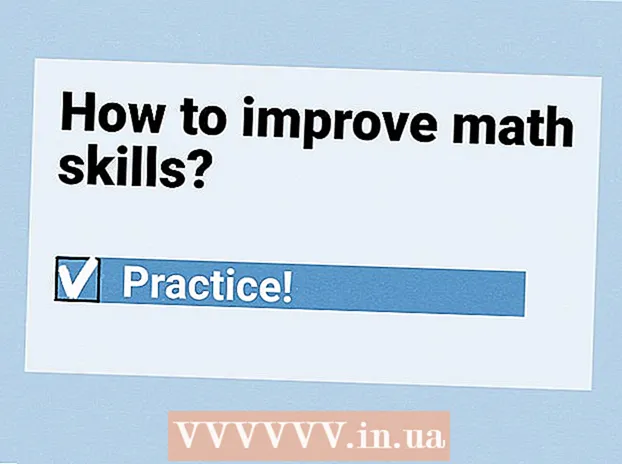Autorius:
Judy Howell
Kūrybos Data:
27 Liepos Mėn 2021
Atnaujinimo Data:
1 Liepos Mėn 2024

Turinys
Šis „wikiHow“ moko, kaip patikrinti „Microsoft Excel“ naujinimus sistemoje „Windows“ ar „MacOS“. Jei yra kokių nors naujinių, „Excel“ juos atsisiųs ir įdiegs, jei reikia. Atminkite, kad „Excel“, kaip ir dauguma „Microsoft Office“ produktų, pati savaime atnaujinama automatiškai.
Žengti
1 metodas iš 2: „Windows“
 Atidarykite „Excel“. Spustelėkite arba dukart spustelėkite „Excel“ piktogramą, kuri atrodo kaip žalia dėžutė su balta „X“. Tai atvers „Excel“.
Atidarykite „Excel“. Spustelėkite arba dukart spustelėkite „Excel“ piktogramą, kuri atrodo kaip žalia dėžutė su balta „X“. Tai atvers „Excel“. - Jei jau atidarėte „Excel“, būtinai išsaugokite savo darbą spustelėdami „Ctrl“+S. stumti. Tada galite praleisti kitą veiksmą.
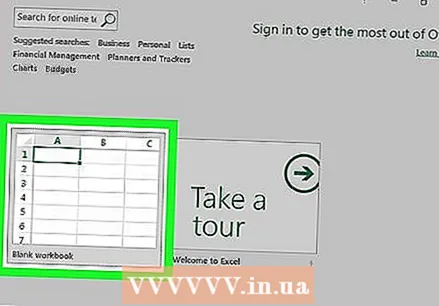 spustelėkite Tuščias dokumentas. Tai viršutiniame kairiajame pagrindinio puslapio kampe (jei to nematote, pirmiausia pagrindiniame meniu spustelėkite „Failas“).
spustelėkite Tuščias dokumentas. Tai viršutiniame kairiajame pagrindinio puslapio kampe (jei to nematote, pirmiausia pagrindiniame meniu spustelėkite „Failas“). 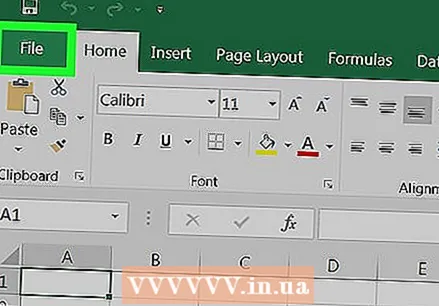 spustelėkite Failas. Ši parinktis yra viršutiniame kairiajame „Excel“ lango kampe. Kairėje lango pusėje pasirodys meniu.
spustelėkite Failas. Ši parinktis yra viršutiniame kairiajame „Excel“ lango kampe. Kairėje lango pusėje pasirodys meniu. 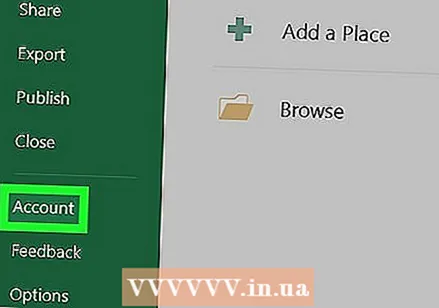 spustelėkite Sąskaita. Tai galite rasti kairiajame parinkčių stulpelyje.
spustelėkite Sąskaita. Tai galite rasti kairiajame parinkčių stulpelyje. 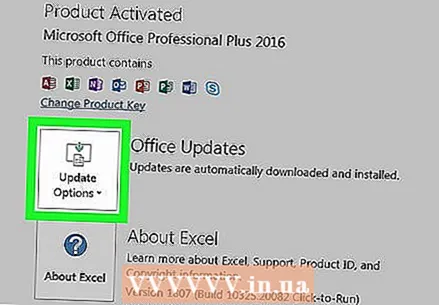 spustelėkite Atnaujinti parinktis. Tai lango centre. Kai spustelėsite jį, pasirodys išskleidžiamasis meniu.
spustelėkite Atnaujinti parinktis. Tai lango centre. Kai spustelėsite jį, pasirodys išskleidžiamasis meniu. 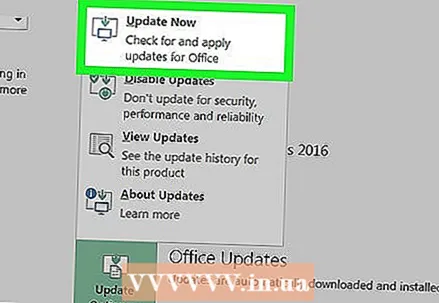 spustelėkite Redaguoti dabar. Ši parinktis yra išskleidžiamajame meniu.
spustelėkite Redaguoti dabar. Ši parinktis yra išskleidžiamajame meniu. - Jei nematote šios parinkties, pirmiausia spustelėkite Įgalinti naujinius pasirinkimo meniu. Tada turėtumėte galimybę Redaguoti dabar pasirinkimo meniu.
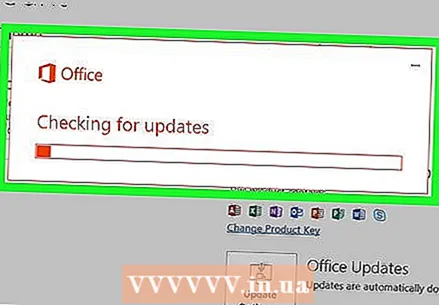 Tegul naujinimai įdiegiami. Tai gali reikšti, kad turite vykdyti kai kurias instrukcijas ar nurodymus ekrane (pvz., Uždaryti „Excel“). Įdiegus naujinimus, atnaujinimo langas bus uždarytas ir „Excel“ vėl bus atidaryta.
Tegul naujinimai įdiegiami. Tai gali reikšti, kad turite vykdyti kai kurias instrukcijas ar nurodymus ekrane (pvz., Uždaryti „Excel“). Įdiegus naujinimus, atnaujinimo langas bus uždarytas ir „Excel“ vėl bus atidaryta. - Jei naujinimų nėra, nematysite atnaujinimo eigos lango.
2 metodas iš 2: „MacOS“
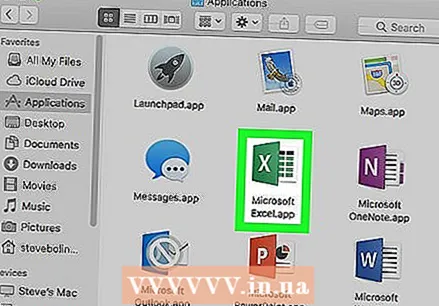 Atidarykite „Excel“. Spustelėkite arba dukart spustelėkite „Excel“ piktogramą, kuri atrodo kaip žalia dėžutė su balta „X“.
Atidarykite „Excel“. Spustelėkite arba dukart spustelėkite „Excel“ piktogramą, kuri atrodo kaip žalia dėžutė su balta „X“. - Jei jau atidarėte „Excel“, būtinai išsaugokite savo darbą spustelėdami ⌘ komanda+S. prieš tęsdamas.
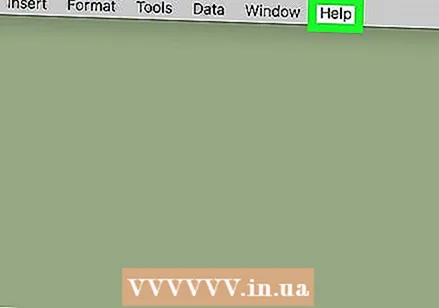 spustelėkite Pagalba pagrindiniame meniu. Tai ekrano viršuje esančioje meniu juostoje. Pasirodys pasirinkimo meniu.
spustelėkite Pagalba pagrindiniame meniu. Tai ekrano viršuje esančioje meniu juostoje. Pasirodys pasirinkimo meniu. 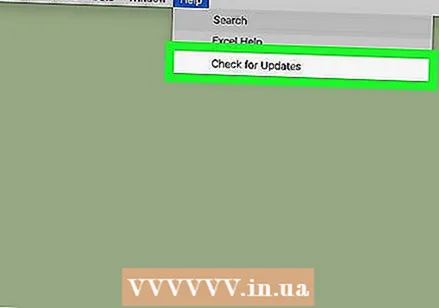 spustelėkite Tikrinti, ar yra atnaujinimų. Ši parinktis yra Pagalba-Meniu. Spustelėjus tai bus atidarytas atnaujinimo langas.
spustelėkite Tikrinti, ar yra atnaujinimų. Ši parinktis yra Pagalba-Meniu. Spustelėjus tai bus atidarytas atnaujinimo langas. 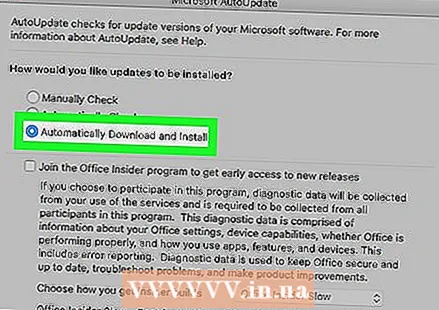 Pažymėkite langelį "Automatiškai atsisiųsti ir įdiegti". Jis yra atnaujinimo lango centre.
Pažymėkite langelį "Automatiškai atsisiųsti ir įdiegti". Jis yra atnaujinimo lango centre. 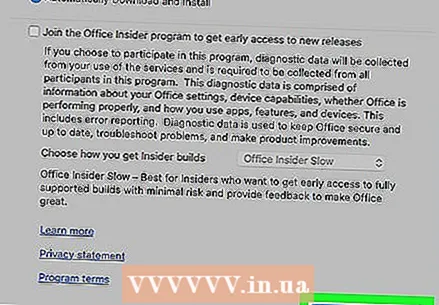 spustelėkite Tikrinti, ar yra atnaujinimų. Šis mėlynas mygtukas yra apatiniame dešiniajame lango kampe.
spustelėkite Tikrinti, ar yra atnaujinimų. Šis mėlynas mygtukas yra apatiniame dešiniajame lango kampe. 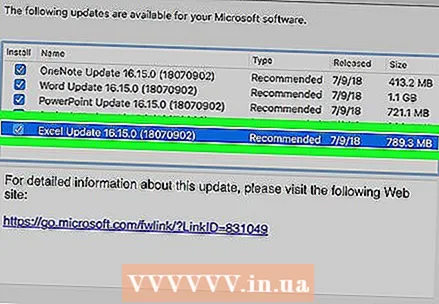 Tegul naujinimai įdiegiami. Tai gali reikšti, kad turite vykdyti kai kurias instrukcijas ar nurodymus ekrane (pvz., Uždaryti „Excel“). Įdiegus naujinimus, atnaujinimo langas bus uždarytas ir „Excel“ vėl bus atidaryta.
Tegul naujinimai įdiegiami. Tai gali reikšti, kad turite vykdyti kai kurias instrukcijas ar nurodymus ekrane (pvz., Uždaryti „Excel“). Įdiegus naujinimus, atnaujinimo langas bus uždarytas ir „Excel“ vėl bus atidaryta. - Jei naujinimų nėra, nematysite atnaujinimo eigos lango.
Patarimai
- Atnaujinus „Excel“, likusios „Office“ programos taip pat gali paprašyti atnaujinti, jei toms programoms įjungėte automatinius naujinimus (numatytasis nustatymas).
Įspėjimai
- „Excel“ paprastai išsijungia atnaujinimo proceso metu, todėl prieš atnaujinant svarbu išsaugoti savo darbą. Jei neišsaugosite savo darbo, jūsų paklaus, ar kitą kartą atidarę „Excel“ norite atkurti naujausią išsaugotą savo darbo versiją.